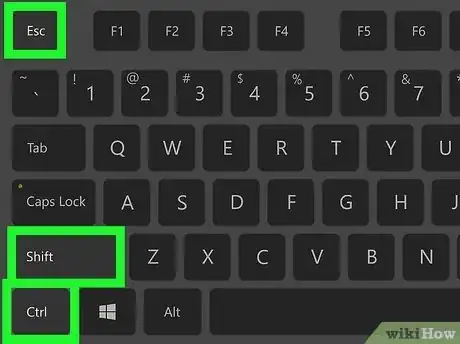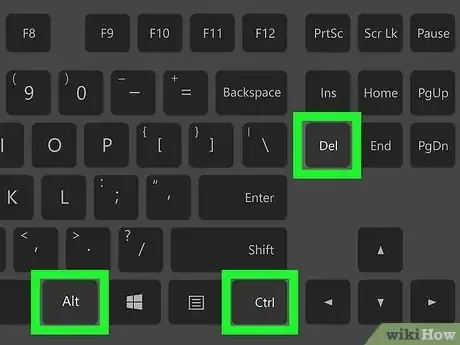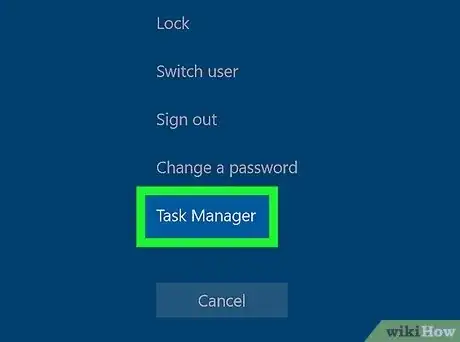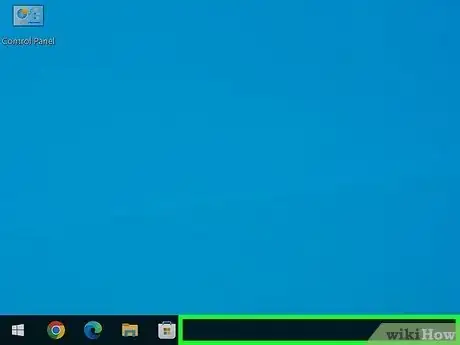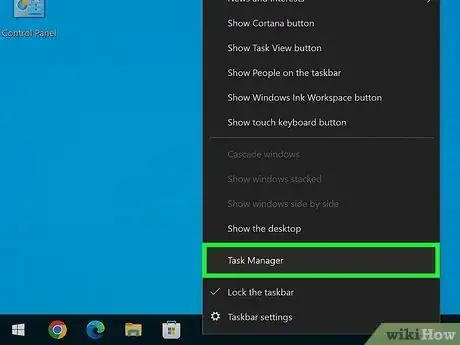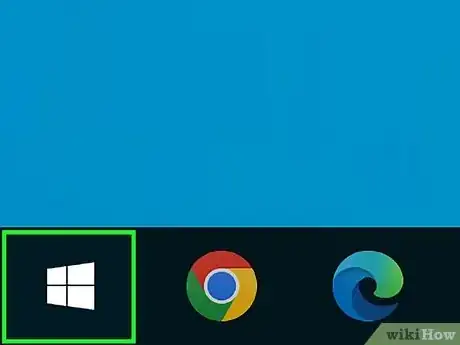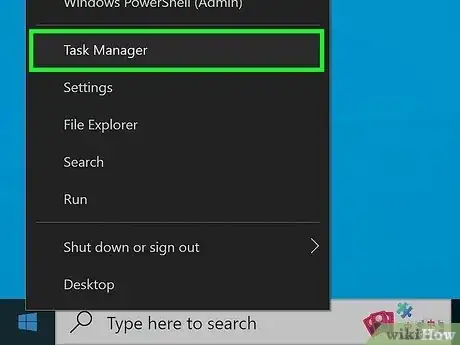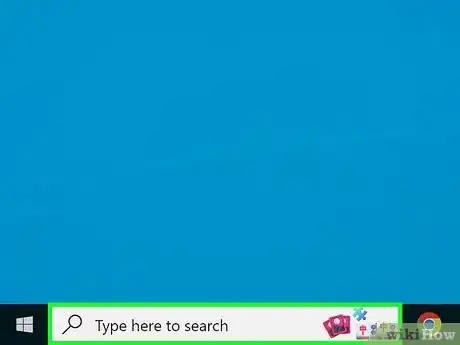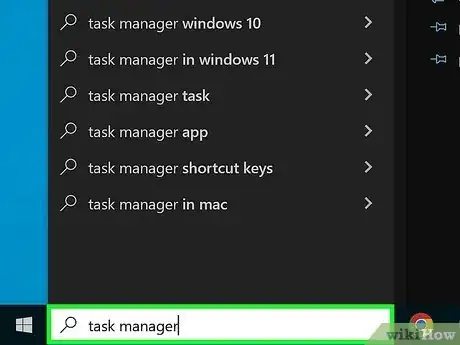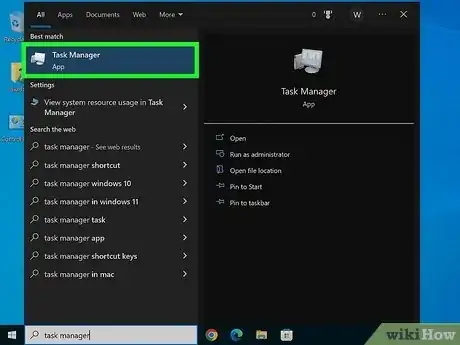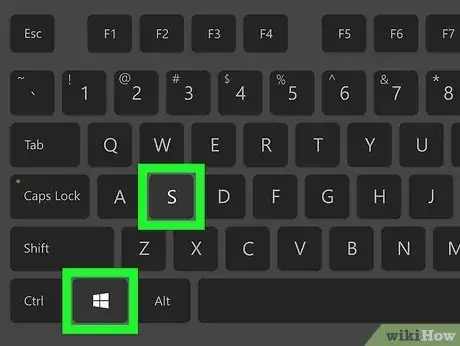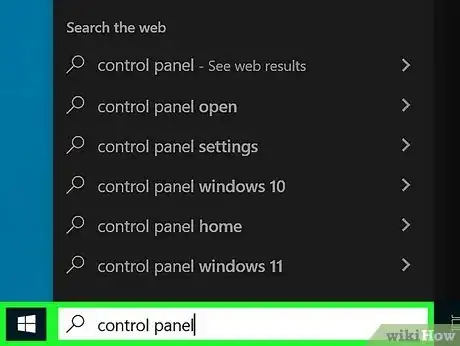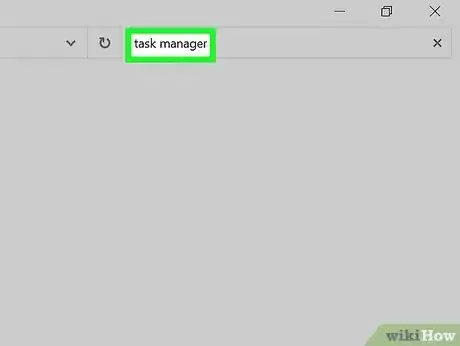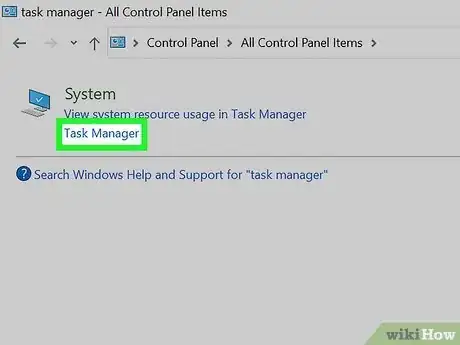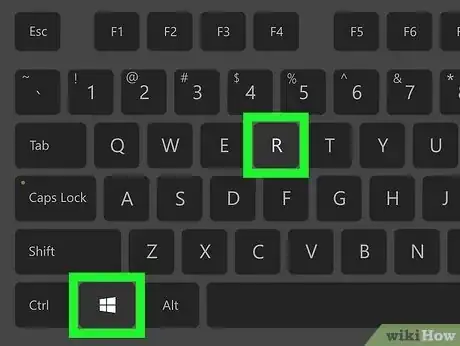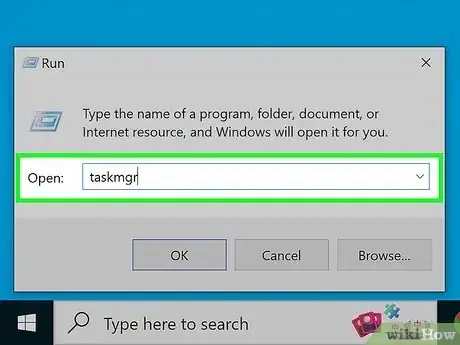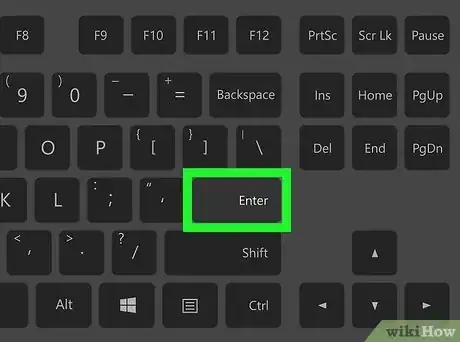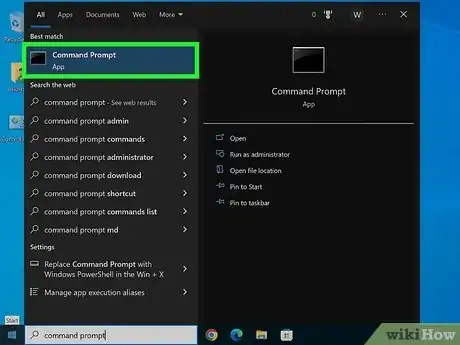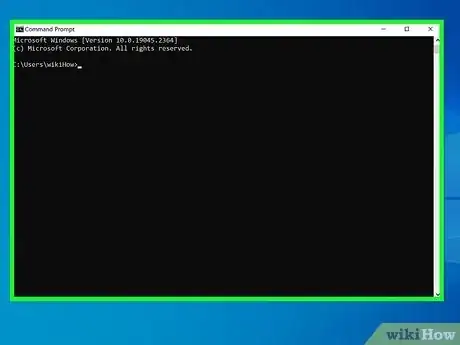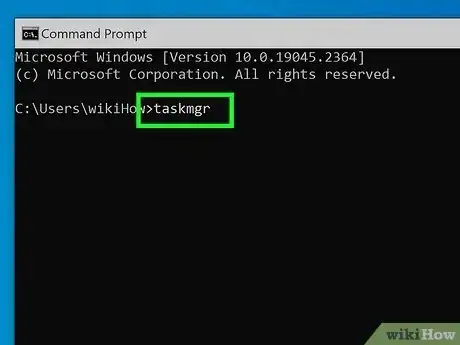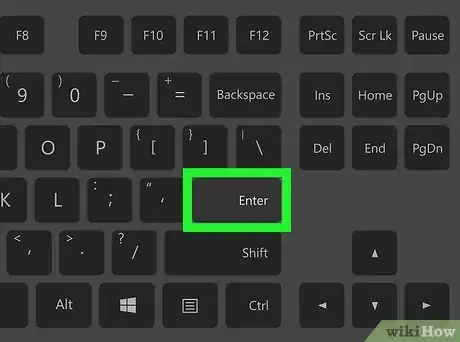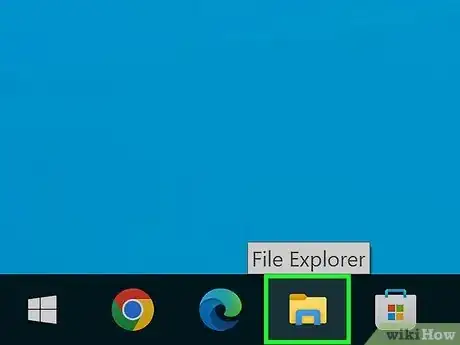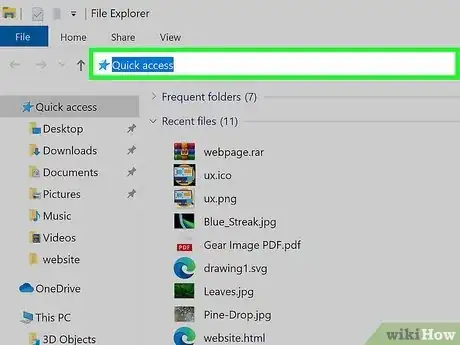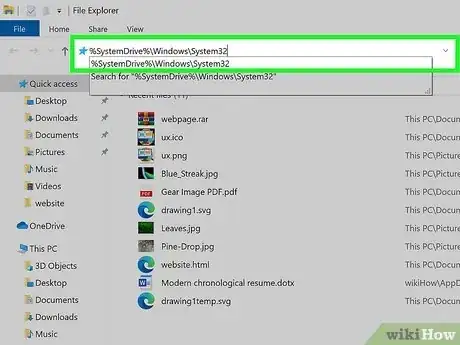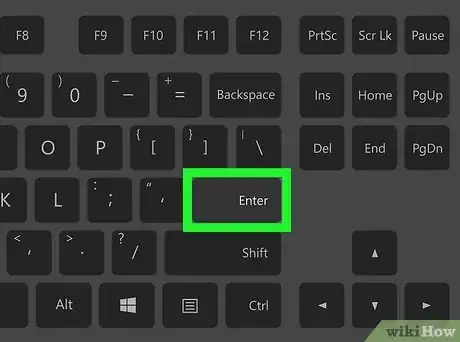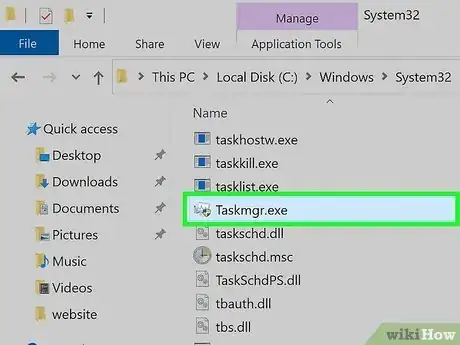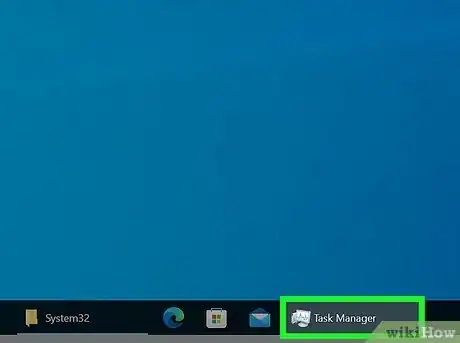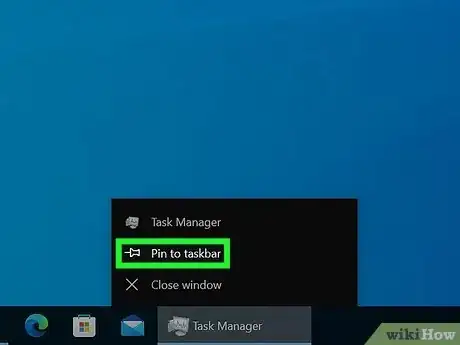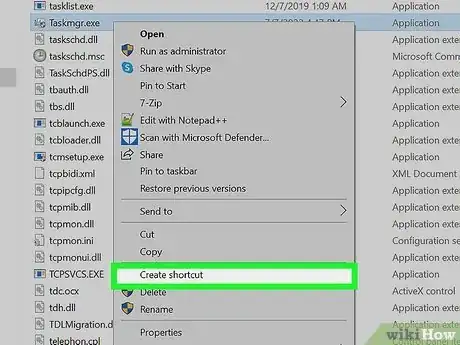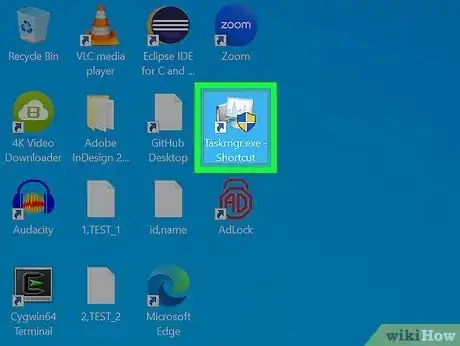查看Windows中正在运行的应用程序和服务的便捷方法
共同创作者是
Luigi Oppido
X
这篇文章的共同创作者是 Luigi Oppido. Luigi Oppido是美国加州圣克鲁斯县Pleasure Point Computers的所有者和经营者。他拥有超过25年的一般电脑维修、数据恢复、病毒扫除和升级经验。两年来,他还一直是加州中部KSCO电台《Computer Man Show!》的主持人。
这篇文章已经被读过194,018次。
要打开Windows任务管理器来结束进程或查看计算机的性能?任务管理器让你能查看电脑上正在进行的各种活动。你可以监控正在运行的应用程序、CPU和RAM的使用情况、开机启动的应用程序(仅限Windows 8和10)和服务。你还可以结束无响应或冻结的应用程序 !这篇文章将教你在Windows 8、Windows 10和Windows 11中打开任务管理器的各种方法,包括键盘快捷方式。
须知事项
- 按Ctrl + Shift + Esc可以立即打开任务管理器。
- 或者,右键点击任务栏,然后选择“任务管理器”将它打开。
- 你也可以按Windows键 + X打开Power User菜单,然后选择“任务管理器”。
步骤
方法 1
方法 1 的 11:
Ctrl + Shift + Esc
-
1同时按Ctrl+⇧ Shift+Esc键。这个键盘快捷键将在一个新窗口中打开任务管理器。
- 现在你就能查看进程并结束任务了! 清除不需要运行的任务是加快Windows电脑速度的好办法。
广告
方法 2
方法 2 的 11:
Ctrl + Alt + Del
方法 3
方法 3 的 11:
任务栏菜单
方法 4
方法 4 的 11:
Power User菜单
方法 5
方法 5 的 11:
Windows搜索
方法 6
方法 6 的 11:
控制面板
方法 7
方法 7 的 11:
“运行”对话框
方法 8
方法 8 的 11:
命令提示符
-
1打开命令提示符或Windows PowerShell。这可以通过搜索相应的应用程序并从结果中进行选择来实现。
-
2等待应用程序完全加载。你应该会在顶部看到版权内容以及用户文件夹的路径。
-
3键入taskmgr。
-
4按↵ Enter键。这样将在一个新窗口中打开任务管理器。广告
方法 9
方法 9 的 11:
文件资源管理器
方法 10
方法 10 的 11:
固定到任务栏
方法 11
方法 11 的 11:
创建桌面快捷方式
你可能还喜欢
关于本wikiHow

共同创作者是 :
Luigi Oppido
计算机和技术专家
这篇文章的共同创作者是 Luigi Oppido. Luigi Oppido是美国加州圣克鲁斯县Pleasure Point Computers的所有者和经营者。他拥有超过25年的一般电脑维修、数据恢复、病毒扫除和升级经验。两年来,他还一直是加州中部KSCO电台《Computer Man Show!》的主持人。 这篇文章已经被读过194,018次。
分类: 计算机与电子产品
广告